在数字化时代,扫描仪作为重要的办公设备之一,被广泛应用于文档整理、资料归档等方面。然而,许多Win10用户在使用扫描仪时遇到了无法识别设备的问题,这给工作带来了一定的困扰。系统世界官网将为您分析Win10无法使用扫描仪设备的原因,并提供相应的解决方法。 
一、问题原因
1. 驱动程序问题:扫描仪与电脑之间的通信需要依赖驱动程序。如果驱动程序安装不正确或已损坏,可能导致Win10无法识别扫描仪设备。
2. 硬件故障:扫描仪本身存在硬件故障,如电路问题、机械磨损等,导致无法正常工作。
3. 系统兼容性问题:Win10系统与扫描仪驱动程序之间可能存在兼容性问题,导致设备无法被正确识别。
4. 电脑端口问题:扫描仪连接的电脑端口出现故障,如USB端口损坏等,导致Win10无法识别设备。
二、解决方法
1. 检查并安装驱动程序:
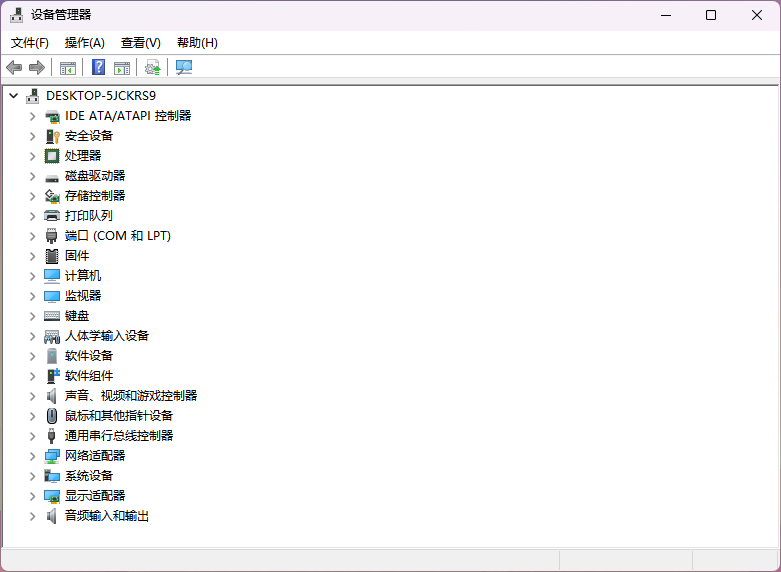
a. 连接扫描仪后,启动电脑,进入“设备管理器”。
b. 展开“扫描仪”类别,您应该能够看到您的扫描仪设备。
c. 如果没有显示扫描仪设备,尝试重新连接扫描仪,并检查设备是否已正确连接。
d. 若设备仍然无法被识别,进入“设备管理器”的“打印机和扫描仪”类别,点击“添加扫描仪”按钮,按照提示安装驱动程序。
2. 检查硬件故障:
a. 确保扫描仪电源线已正确连接,并且插座正常工作。
b. 检查扫描仪的电源按钮是否已按下,以及扫描仪是否处于待机状态。
c. 如果扫描仪有机械部件,请检查是否有卡纸等杂物导致无法正常工作。
3. 调整系统兼容性:
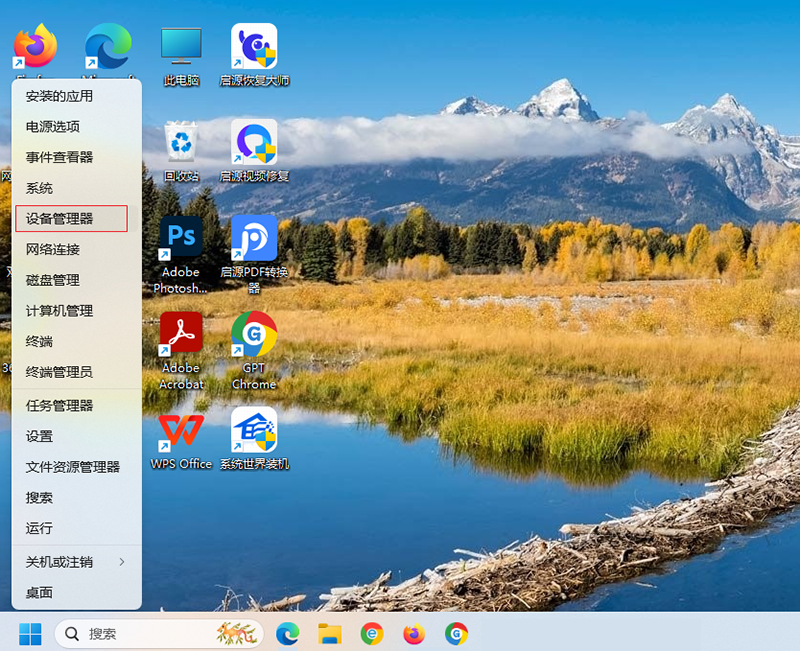
a. 右键点击“开始”按钮,选择“设备管理器”。
b. 展开“显示适配器”和“打印机和扫描仪”类别,您应该能够看到扫描仪设备。
c. 如果设备不可见,尝试在“设备管理器”中重新启用扫描仪设备。
4. 检查电脑端口:
a. 确保扫描仪连接的USB端口没有损坏,可以尝试连接到其他电脑端口。
b. 如果仍然无法识别,可以尝试使用Hub扩展器连接更多的端口,以排除端口故障。
总结:
Win10无法使用扫描仪设备可能是由于驱动程序问题、硬件故障、系统兼容性问题或电脑端口问题等原因引起的。通过检查并安装驱动程序、检查硬件故障、调整系统兼容性和检查电脑端口等方法,可以解决这一问题。希望系统世界分享的内容能为您提供帮助,让您顺利使用扫描仪设备。
